|
Wij gaan beginnen

- Eigenschappen van materiaal: zet de voorgrondkleur op #c7bc93
en zet de achtergrondkleur op #474141
-
Maak een rechthoekig-voorgrond/achtergrond verloop met deze instellingen
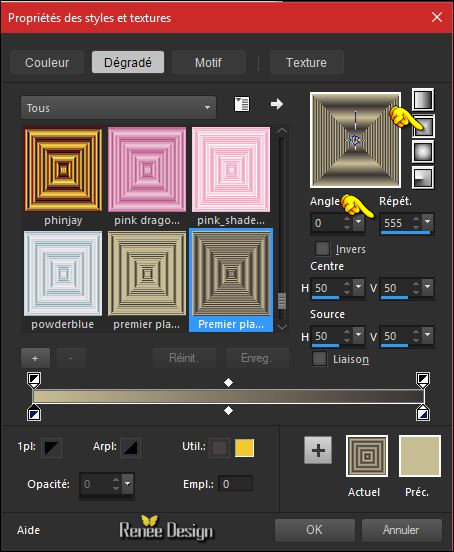
1.
Bestand: Open een nieuwe transparante afbeelding van 1105 x 650 pixels
- Gereedschap Vlakvulling:  en vul de laag met het verloop en vul de laag met het verloop
2.
Effecten- Insteekfilters – Unlimited - &<Background Designers
IV>-@Night Shadow Pool met deze instellingen
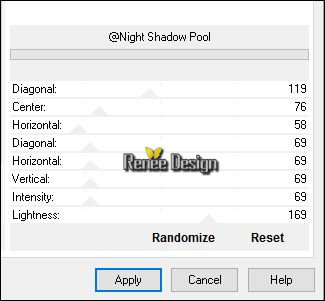
3.
Effecten- Insteekfilters – Unlimited - [AFS IMPORT]- ZIGZAGGE
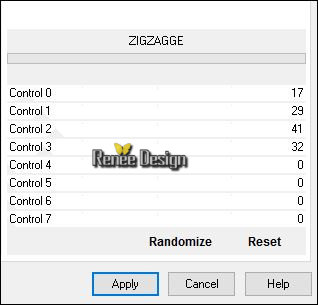
4.
Effecten- Insteekfilters – Mock – Window
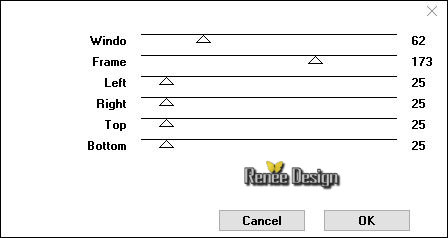
5.
Lagen- Dupliceren
6. Effecten- Reflectie-effecten- Roterende spiegel
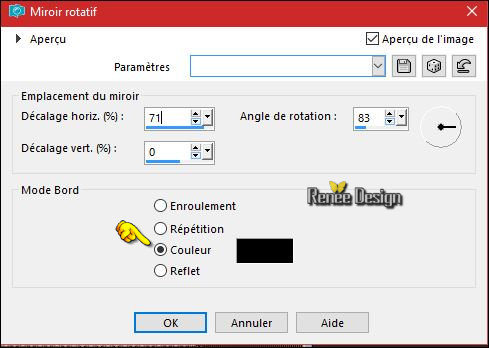
7. Gereedschap Toverstok met onderstaande instellingen en selecteer de twee zwarte delen

DELETE
Selecties- Niets selecteren
8. Effecten- Insteekfilters (Unlimited) – Simple
- 4 Way Average
9. Effecten- 3 D effecten- Slagschaduw met deze instellingen 0/0/100/34 zwart
10. Lagen- Eigenschappen-zet de Mengmodus van deze laag op " Uitsluiten"
11. Effecten- Insteekfilters – Unlimited - It@lian Editors Effect - Effetto Fantasma 127/41
12. Effecten- Geometrische effecten- Cirkel
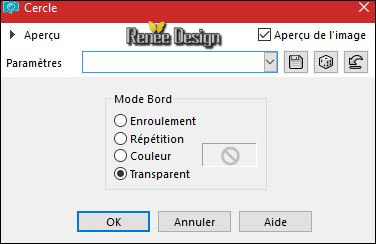
- Eigenschappen Voorgrond: zet de voorgrondkleur op #ffffff
- Eigenschappen Voorgrond: zet de voorgrond/achtergrond op een zonnestraal verloop met onderstaande instellingen
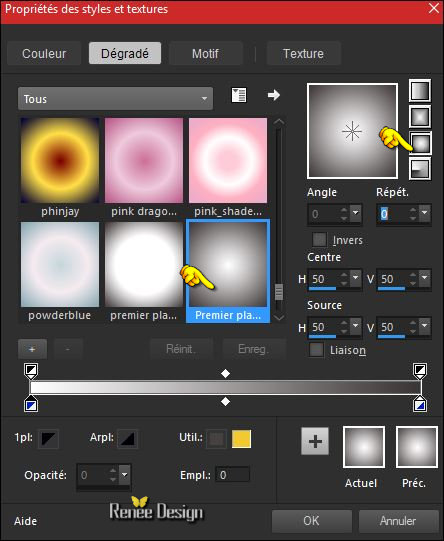
13. Lagen- Nieuwe rasterlaag
14. Gereedschap Vlakvulling: vul de laag met het verloop
15.
Effecten- Insteekfilters – Simple – Blintz
16.
Effecten- Insteekfilters – Simple -Left Right
Wrap
17.
Effecten- Insteekfilters – Unlimited - Kiwis Oelfilter - Guck mal ... met de standaardinstellingen 148/0/128/128
18. Lagen- Eigenschappen- Zet de Mengmodus op " Hard Licht "
19. Lagen- Dupliceren
20. Afbeelding- Formaat wijzigen -Verkleinen met 75% geen vink bij alle lagen
- Lagen- Eigenschappen- Zet de Mengmodus op " Vermenigvuldigen "
21. Open de tube ‘’ Renee_tube_oeil_image1 »
- Bewerken- Kopiëren- Activeer je werkje- Bewerken-Plakken als nieuwe laag
22. Effecten- Afbeeldingseffecten- Verschuiving met deze instellingen: H = - 14 en V = - 152
- Eigenschappen van materiaal: zet de voorgrondkleur op #831100 en zet de achtergrondkleur op #ffffff
23. Lagen- Nieuwe rasterlaag
24.
Selecties-Selectie laden/opslaan-selectie laden van af schijf en neem selectie ‘’ Mon_oeil »
25. Gereedschap Vlakvulling:-Dekking op 100% en vul de selectie met de achtergrondkleur #ffffff
Selecties- Niets selecteren
26. Lagen- Nieuwe rasterlaag
27.
Selecties-Selectie laden/opslaan-selectie laden van af schijf en neem selectie ‘’ Mon_oeil_1’’
28. Gereedschap Vlakvulling:-Dekking op 60% en vul de selectie met de achtergrondkleur #ffffff
Selecties- Niets selecteren
29. Lagen- Nieuwe rasterlaag
30.
Selecties-Selectie laden/opslaan-selectie laden van af schijf en neem selectie ‘’ Mon_oeil_2’’
31. Gereedschap Vlakvulling:-Dekking op 100% en vul de selectie met de voorgrondkleur
32.
Selecties- Wijzigen- Inkrimpen met 10 pixels
33. Effecten- 3 D effecten- Slagschaduw met deze instellingen 0/0/100/34 zwart
Selecties- Niets selecteren
-
Zo ziet uw werk en het lagenpalet er op dit moment uit
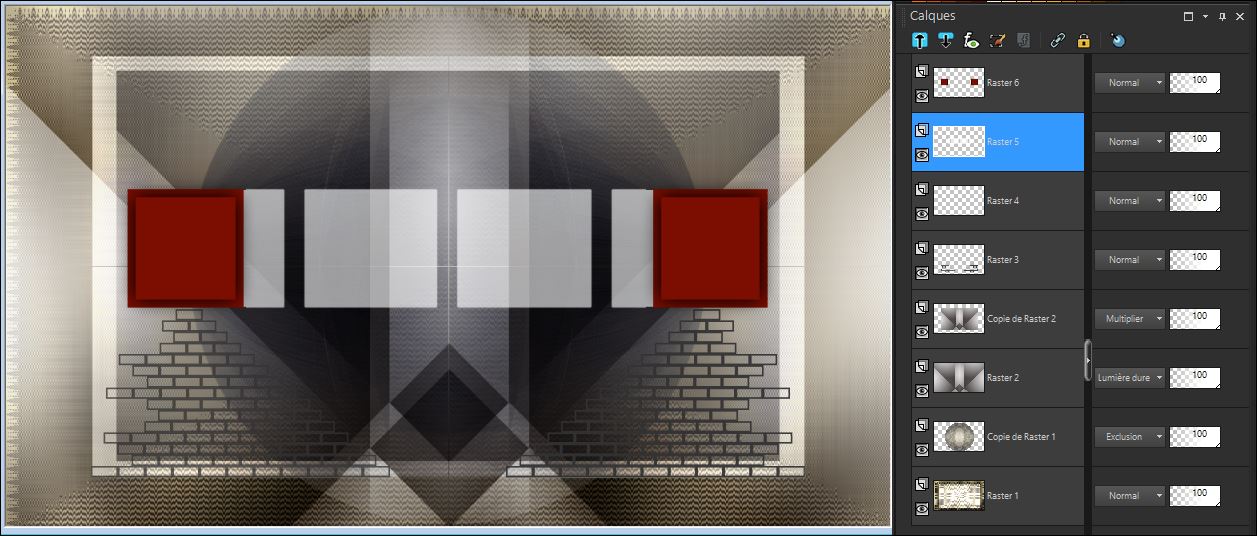
- Activeer de laag er onder = raster 5 in het lagenpalet
34. Effecten- Insteekfilters – Flaming Pear – Flexify 2
- Belangrijke uitleg
Om de presets van het filter makkelijk te vinden: klik op de eerste letter van het preset op je toetsenbord wat je zoekt. ( dus in dit geval moet je de letter >>> e... egual-area hebben)
-
Herhaal dat met de letter "m" dat doe je net zo vaak tot de gewenste naam verschijnt >>>m>>>(mercator)
Dan vul je de instellingen in .
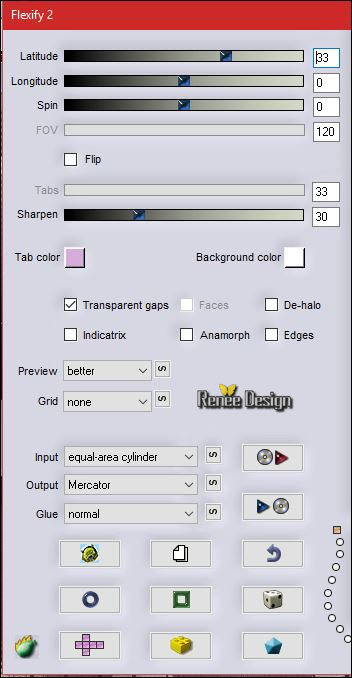
- Activeer de bovenste laag in het lagenpalet
35. Open de tube « Renee_tube_oeil_image2.pspimage »
- Bewerken- Kopiëren- Activeer je werkje- Bewerken-Plakken als nieuwe laag en plaats rechts (zie grote afbeelding)
36. Open de tube ‘’ Renee_tube_oeil_image3.pspimage’’
- Bewerken- Kopiëren- Activeer je werkje- Bewerken-Plakken als nieuwe laag
37. Afbeelding- Negatief
38. Effecten- Afbeeldingseffecten- Verschuiving met deze instellingen H = 0 en V = 69
- Lagen- Eigenschappen- Zet de Mengmodus op " Zacht Licht "
- Zo ziet uw werk en het lagenpalet er op dit moment uit

39. Lagen- Nieuwe rasterlaag
40. Penseelgereedschap- neem mijn penseel « MON
_oeil-WaveEffects1 »(eventueel exporteren)
PLaats je penseel in de rechterbovenhoek met #ffffff
41. Lagen- Dupliceren
- Afbeelding- Spiegelen (CTRL+B)
- Lagen- Samenvoegen- Omlaag samenvoegen
42. Lagen- Eigenschappen- Zet de Mengmodus op " Hard Licht "
43. Open de tube ‘’œil’’
- Bewerken- Kopiëren- Activeer je werkje- Bewerken-Plakken als nieuwe laag
- Plaats in het midden (zie grote afbeelding )
44. Lagen- Dupliceren
45.
Effecten- Insteekfilters – EyeCandy 5 Impact –
Blacklight- neem mijn voorinstelling -Preset ‘’
Blacklight_mon_oeil.f1s”
46.
Lagen- Schikken- Omlaag verplaatsen
- Lagen- Eigenschappen- Zet de Mengmodus op " Hard Licht " en zet de laagdekking op 65%
- Activeer de laag er weer boven =raster 10
47.
Effecten- Insteekfilters – Unlimired2.0 - &<Background Designers
IV>-sf10 Square Bumps 48/36
48 .Effecten- Randeffecten- Accentueren
49. Open de tube ‘’Renee_tube_poisson-14.pspimage »
- Afbeelding- Formaat wijzigen -Verkleinen met 75%
- Bewerken- Kopiëren- Activeer je werkje- Bewerken-Plakken als nieuwe laag
- Plaats tegen de onderrand aan
50.
Effecten- Insteekfilters – EyeCandy 5 Impact –
perspective shadow neem mijn voorinstelling -Preset
« « Mon_oeil_shadow »
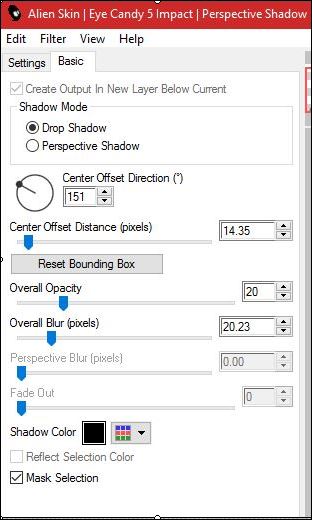
51.Effecten- Insteekfilters – Flaming Pear – Flood /Preset ‘’
Mon_oeil_Flood settings.q8r’’
Klik op de rode driehoek  en neem mijn voorinstelling uit een willekeurige map en neem mijn voorinstelling uit een willekeurige map
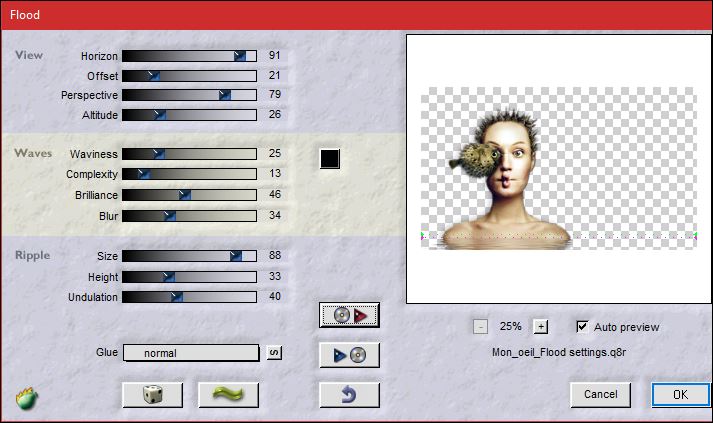
- Herhaal dit filter , maar zet Horizon op 86
52. Open de tube ‘’ Renee_tube_oeil_image4.pspimage’’
- Bewerken- Kopiëren- Activeer je werkje- Bewerken-Plakken als nieuwe laag
- PLaats zoals op de screen te zien is
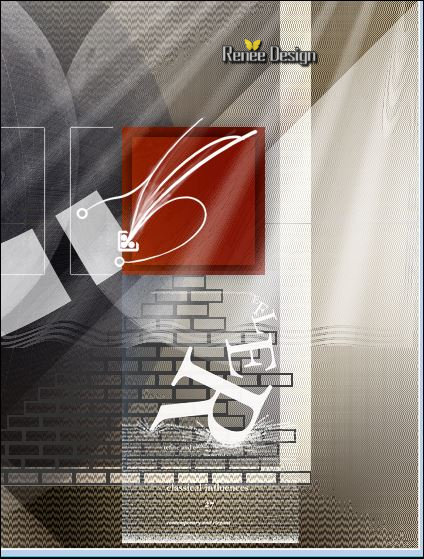
53. Lagen- Dupliceren
54. Afbeelding- Omdraaien (CTRL+I)
- Lagen- Samenvoegen- Omlaag samenvoegen
55. Lagen- Nieuwe rasterlaag
56.
Selecties-Selectie laden/opslaan-selectie laden van af schijf en neem selectie »
Mon_oeil_3 »
57. Gereedschap Vlakvulling: vul de selectie met #ffffff
Selecties- Niets selecteren
58. Effecten- Reflectie- effecten-Weerspiegeling
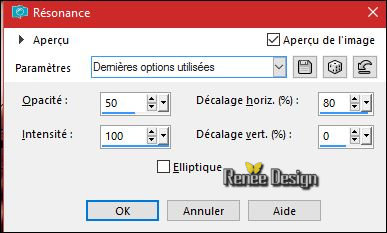
59. Effecten- Randeffecten- Accentueren
60.
Lagen- Eigenschappen-zet de Mengmodus van deze laag op " Overlay "
61. Lagen- Dupliceren
62. Effecten- Vervormingseffecten- Golf met deze instellingen
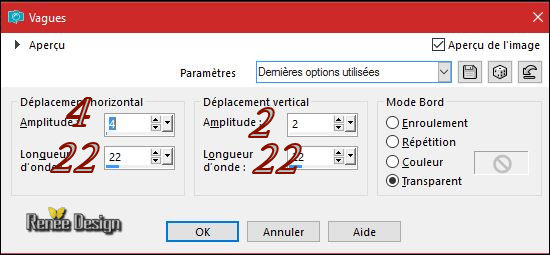
63.
Lagen- Eigenschappen-zet de Mengmodus van deze laag op " Bleken" en zet de laagdekking terug naar 77%
64. Open de tube ‘’ Renee_tube_oeil_image5.pspimage’’
- Bewerken- Kopiëren- Activeer je werkje- Bewerken-Plakken als nieuwe laag
- Plaats links
65. Afbeelding- Randen toevoegen met 1 pixel zwart
66. Afbeelding- Randen toevoegen met 20 pixels #ffffff
67. Afbeelding- Randen toevoegen met 1 pixel zwart
68. Afbeelding- Randen toevoegen met 45 pixels #ffffff
69. Effecten- Insteekfilters AAA Frame –Foto Frame
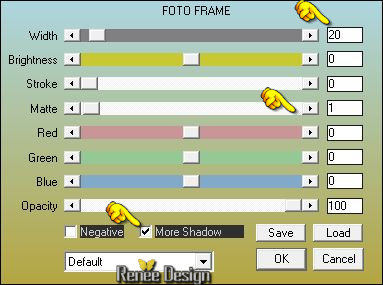
70. Herhaal Filter AAA Frame -Foto Frame maar zet een vink bij More
shadow
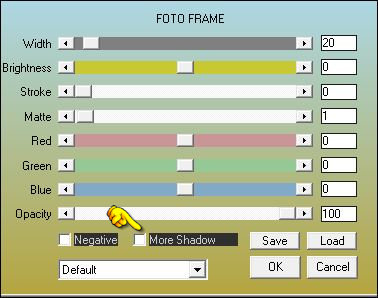
-Laag maken van achtergrondlaag =raster 1
71. Lagen- Dupliceren
72. Effecten- Insteekfilters - AVBros – Page curl2.2
Neem mijn voorinstelling
- Klik op
Main
- Load
Settings (relative)>>>>>Klik op de voorinstelling uit een willekeurige map 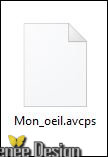
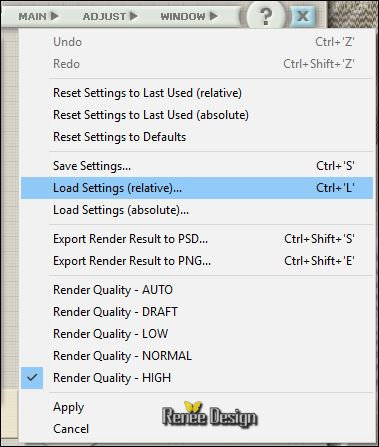
Of stel handmatig in
Klik op Apply
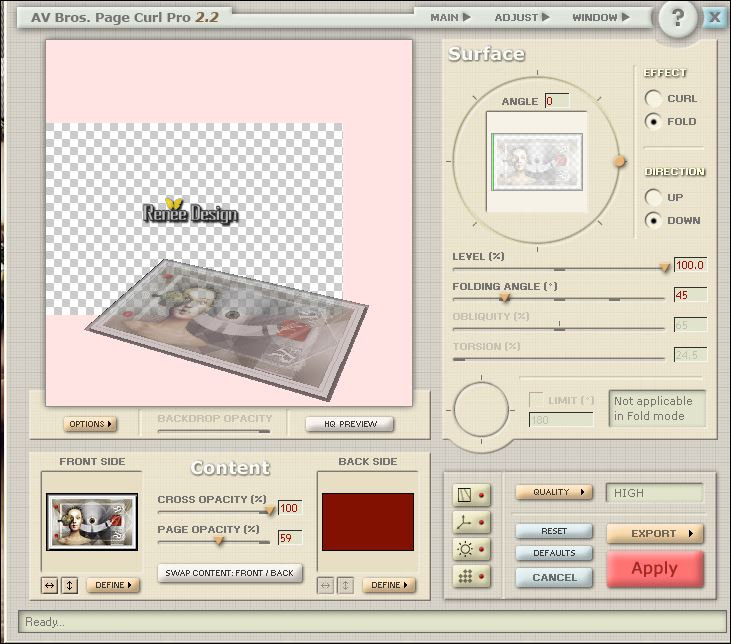
73. Afbeelding- Randen toevoegen met 1 pixel #ffffff
74. Open de tube "titre"
(Renee_tube_tuto_mon_oeil.png)en plak als nieuwe laag en plaats links onder
-Alle lagen samenvoegen
75. Afbeelding- Formaat wijzigen -Verkleinen met 85 % vink bij alle lagen .
Opslaan als JPG
De les is klaar
14/08/2016
Ik hoop dat jullie er net zoveel plezier mee hadden als ik met het schrijven van deze les
Renée
Deze les werd door Renée geschreven op 14/08/2016
Uitgave
2016
*
Elke gelijkenis met een andere bestaande les berust op puur toeval
* Vergeet onze vertalers/tubers/testers niet te bedanken die achter de schermen werken.
Bedankt Renée *
|